鼠标没坏但右键无法正常使用怎么办 解决鼠标右键无法使用问题
来源: 时间:2024-10-17 11:52:01 浏览量:
在日常使用电脑的过程中,鼠标的右键功能为我们提供了极大的便利,无论是打开上下文菜单还是进行快捷操作,都是必不可少的一部分。但是,当鼠标右键突然失灵时,这无疑会给
在日常使用电脑的过程中,鼠标的右键功能为我们提供了极大的便利,无论是打开上下文菜单还是进行快捷操作,都是必不可少的一部分。但是,当鼠标右键突然失灵时,这无疑会给我们的工作和生活带来不小的困扰。本文将向您介绍一系列步骤,帮助您诊断并解决鼠标右键无法正常使用的问题。

1、检查USB接口:如果是有线鼠标,请确保USB插头已牢固插入电脑的USB端口,并尝试更换其他USB端口。
2、检查无线接收器:对于无线鼠标,请确认无线接收器正确插入并且没有松动。
3、更换电池:如果是无线鼠标,更换新的电池试试。

更新驱动程序:进入设备管理器,找到“鼠标和其他指针设备检查是否有黄色感叹号,如果有则需要更新或重新安装鼠标驱动程序。
对于追求高效、便捷的用户而言,“驱动人生”是管理电脑驱动的理想选择。它能自动检测并更新你电脑的各种硬件驱动,无需手动查找型号、下载文件,大大简化了更新流程。具体操作步骤如下:,
1、启动驱动人生软件后,点击“驱动管理”功能,点击“立即扫描等待驱动扫描完成;
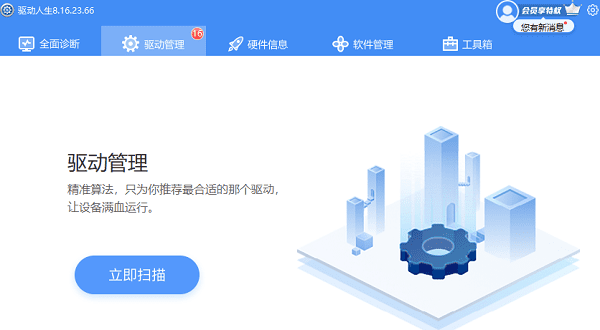
2、扫描结束后就会检测出你的电脑需要升级的驱动,点击“立即修复等待驱动下载更新完成,重启电脑即可。
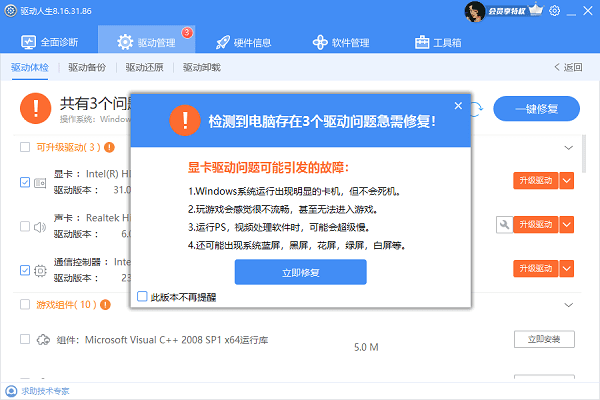
检查系统设置:在Windows设置中,选择“设备”>“鼠标确保鼠标设置正确无误,例如检查鼠标按钮功能是否被意外反转。
系统文件修复:使用命令提示符(以管理员身份运行)中的`sfc /scannow`命令来扫描并修复系统文件。
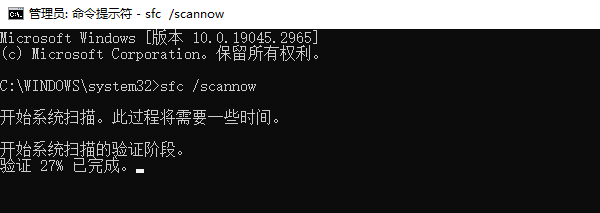
重置注册表设置:备份当前注册表后,尝试删除或修改相关的注册表键值,确保不会对系统造成不良影响。
跨设备测试:将鼠标连接到另一台电脑上测试,以确定问题是出现在鼠标还是电脑上。

定期更新驱动程序:保持驱动程序为最新版本有助于避免兼容性问题。避免剧烈移动:使用过程中尽量避免剧烈移动鼠标,以防物理损伤。定期清洁:定期清理鼠标,特别是滚轮和按键下方的灰尘。

